Annonse
 Hvis du aldri har brukt DOS selv, kan du ha det vanskelig å tro at noen noen gang har gjort det. Å hoppe inn og komme i gang med DOS er vanskelig selv for datamaskinkyndige personer fordi DOS bruker en helt annen form for grensesnitt enn moderne operativsystemer. Alt i dag er et GUI (grafisk brukergrensesnitt). Men du finner ingen av de fancy grafikkene i DOS, gutt. Det handler om å banke ut arkane koder for å utføre enkle funksjoner.
Hvis du aldri har brukt DOS selv, kan du ha det vanskelig å tro at noen noen gang har gjort det. Å hoppe inn og komme i gang med DOS er vanskelig selv for datamaskinkyndige personer fordi DOS bruker en helt annen form for grensesnitt enn moderne operativsystemer. Alt i dag er et GUI (grafisk brukergrensesnitt). Men du finner ingen av de fancy grafikkene i DOS, gutt. Det handler om å banke ut arkane koder for å utføre enkle funksjoner.
Den vanskelige naturen til DOS kan være ganske problem hvis du vil kjøre en DOS-applikasjon i et moderne operativsystem. Du kan bruke DOSBox Slik spiller du DOS-spill under Windows XP Les mer som emulator, men denne tilnærmingen har også problemer fordi du fortsatt må bruke DOS-grensesnittet. Hvis du vil kunne laste ned og kjøre DOS-applikasjoner rett fra GUI-operativsystemet ditt - ingen DOS involvert - trenger du et annet program kalt DOSShell.
Komme i gang med DOSShell
DOSShell er et program som hjelper DOSBox. Det er ikke en DOS-emulator selv, så hvis du prøver å laste ned og kjøre programmer ganske enkelt ved å bruke DOSShell vil den bare ikke fungere. Det første du bør gjøre da, er å gå til DOSBox-nettstedet og laste ned det programmet. Last deretter ned og installer
DOSShell.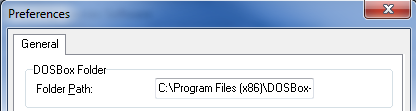
Når du har installert begge programmene, må du koble DOSShell til DOSBox for å få programmene til å fungere. Du kan gjøre dette ved å gå til Rediger> Innstillinger. Dette vil åpne en meny, øverst i feltet DOSBox Folder Path. Klikk Blaog naviger til hovedinstallasjonsmappen til DOSBox. Du trenger bare å peke DOSShell til mappen, ikke til en bestemt fil.
Mens vi er her, la oss takle noen få andre innstillinger. Det er tre alternativer for avmerkingsbokser.
- Den første er for å kjøre programmer i fullskjerm. Dette er som standard på, men jeg foreslår at du deaktiverer dette alternativet. De fleste DOS-programvare kjører i mye lavere oppløsning enn dataskjermen.
- De Skjul konsoll alternativet er som standard av, noe som betyr at DOSBox-vinduet også åpnes i bakgrunnen når du kjører et program gjennom DOSShell. Slå på Skjul konsoll betyr at du ikke ser DOXBox i det hele tatt.
- Det siste alternativet lar deg bestemme om du vil lukke DOSBox når du lukker et program som kjører gjennom DOSShell. Dette alternativet er slått på som standard, og jeg foreslår at du lar det være slik med mindre du faktisk vil bruke DOSBox.
Kjører en applikasjon i DOSShell
Når du har koblet DOSShell til DOSBox, må du legge til et program hvis du vil kjøre det. Jeg skal bruke et spill i eksempelet mitt, men alle slags DOS-programmer kan brukes med DOSShell.
Det første du trenger å gjøre er å legge til en ny oppføring i DOSShell. Dette kan gjøres ved å klikke på det grønne tilleggsikonet i øvre venstre hjørne av programmet.

De Navnog Gruppefelt kan fylles ut med hva du vil. De vil imidlertid bli brukt til å kategorisere søknaden din, så det er best å sørge for at de gir mening. Hvis du kjører Games, kan du for eksempel legge dem inn i spillgruppen. Gruppevalget vil opprette en ny fane i DOSShell slik at du kan organisere applikasjonene dine basert på deres bruk.
De Sti til kjørbarer der du trenger å peke DOSShell til programmet du vil kjøre. Klikk på “...” -knappen for å åpne explorer og deretter finne den kjørbare filen du har lastet ned. I noen tilfeller kan det hende du må peke på INSTALL-filen for å kjøre DOS-installasjonen og deretter peke på den kjørbare filen etter at installasjonen er fullført.
Sti til ikon er der du forteller DOSShell hvilket ikon du vil at søknaden din skal bli representert av. Dette er tross alt en GUI! Du kan velge hvilket som helst ikon du ønsker eller lage ditt eget med GIMP eller en annen bilderedigerer. De Beskrivelse delen kan ignoreres eller brukes til å gi et sammendrag av hva programmet er. Når du er ferdig, klikker du OK.
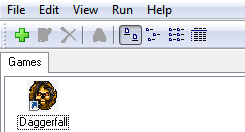 På dette tidspunktet kan du bare dobbeltklikke på ikonet for å kjøre programmet. Igjen, hvis DOS-applikasjonen ikke krever installasjon, flott! Du er ferdig.
På dette tidspunktet kan du bare dobbeltklikke på ikonet for å kjøre programmet. Igjen, hvis DOS-applikasjonen ikke krever installasjon, flott! Du er ferdig.
Når du dobbeltklikker på ikonet vil programmet starte. Du vil se en oransje skjerm vises, som er DOSBox-lasteren. DOSBox-grensesnittet kan vises kort, men programmet starter øyeblikkelig.
DOSShell gjør det enklere å bruke DOS-programmer. Noen ganger vil jeg spille DOS-spill, men jeg hater å måtte tulle med DOS selv. DOSShell lar deg kjøre DOS-programmer uten å måtte håndtere det frustrerende kommandolinjegrensesnittet.
Hvis du er som meg, og du liker gamle DOS-spill, kan du sjekke innlegget vårt om nettsteder hvor du kan laste ned gratis DOS-spill 5 nettsteder hvor du kan laste ned gamle PC-spill gratisVil du prøve å laste ned noen gamle PC-spill gratis? Her er nettstedene hvor du kan finne de beste spillene fra gamle, gratis å laste ned. Les mer .
Matthew Smith er en frilansskribent bosatt i Portland Oregon. Han skriver og redigerer også for Digital Trends.